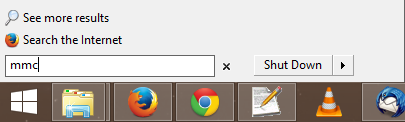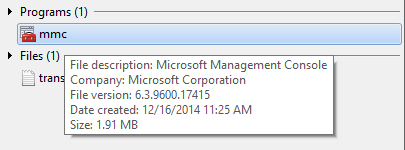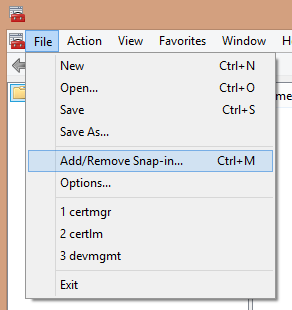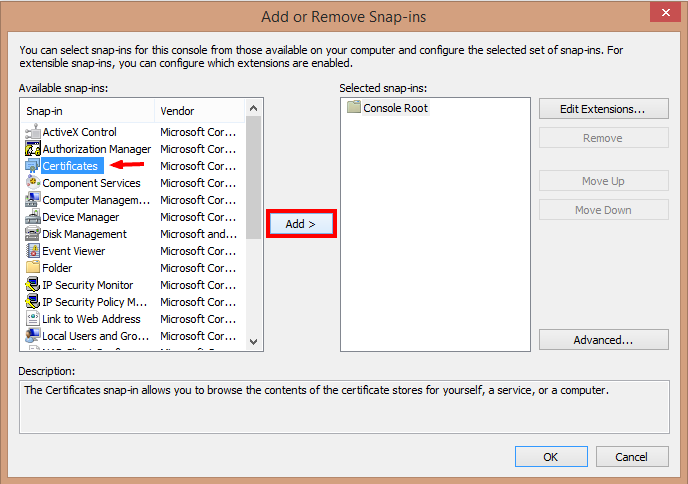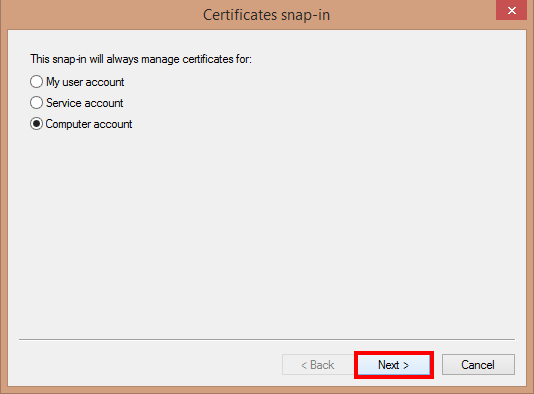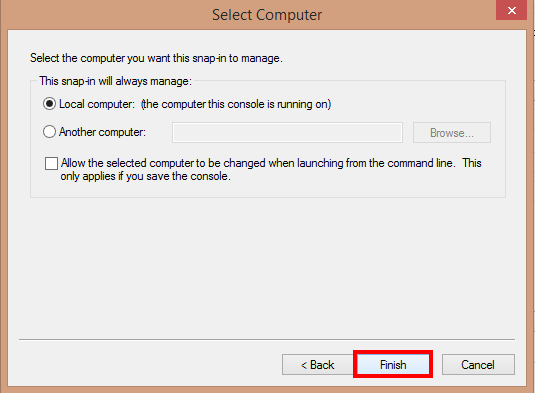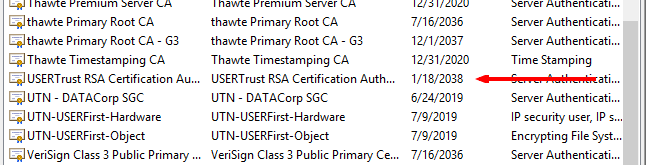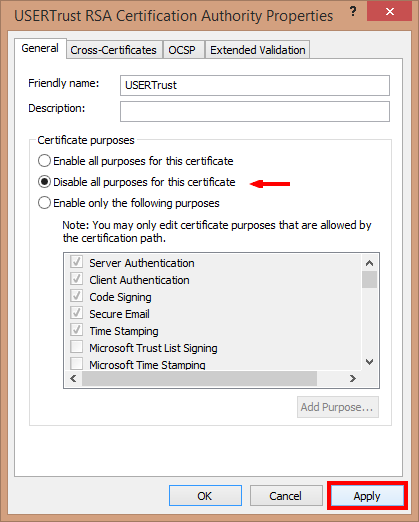SSL.com은 가능할 때마다 자체 보안 아키텍처를 관리 할 수 있기를 원하므로 Microsoft Management Console (또는 MMC)을 사용하여 Windows에서 루트 인증서를 비활성화하는 방법을 제시합니다. 아래 지침을 따르려면 관리자 권한으로 MMC를 실행해야 할 수도 있습니다.
경고! 루트 인증서를 수동으로 엉망으로 만드는 것은 진지한 주주 심각하고 불쾌한 문제를 일으킬 수 있습니다. 기억해 항상 컴퓨터를 백업하십시오 아래 단계를 진행하기 전에 우리는 당신의 컴퓨터가 고치거나 부수는 것이 당신의 것이라고 전적으로 믿습니다. SSL.com은 아래 단계를 보장 할 수 없습니다. 다른 심각한 문제를 일으키지 않으며 발생하는 문제에 대해 책임을지지 않습니다 이 지침을 따르십시오.
MMC를 사용하여 루트 인증서를 비활성화하려면
Microsoft Management Console에서 루트 인증서를 비활성화하는 방법은 다음과 같습니다.
-
키보드에서 Windows 키를 누른 다음 "MMC"를 입력하여 MMC를 엽니 다…
… 엔터 버튼 또는 아이콘을 두 번 클릭하여 응용 프로그램을 시작하십시오.
-
MMC에서 파일> 스냅인 추가 / 제거 (또는 type control-M).
- "인증서"스냅인을 추가합니다.
-
"컴퓨터 계정"을 선택하고 다음 보기 단추…
… 그런 다음 "로컬 컴퓨터"를 선택한 다음 마감재 버튼을 클릭합니다.
- OK 스냅인 추가 / 제거 마법사를 닫습니다.
-
MMC에서 "인증서 (로컬 컴퓨터)"옆의 화살표를 클릭하여 다양한 인증서 저장소를 표시 한 다음 대상 인증서 옆의 화살표를 클릭하고 마지막으로 "인증서"폴더를 클릭합니다.
알림: 이 예에서는 루트 저장소에서 "USERTrust RSA Certification Authority"라는 자체 서명 된 인증서를 비활성화하지만 동일한 단계를 사용하여 Superfish 인증서를 비활성화 할 수 있습니다. 대상 인증서에서 "Superfish"또는 "VisualDiscovery"를 찾습니다. . - 인증서 목록에서 대상 항목 (여기서는 "USERTrust RSA 인증 기관")을 찾습니다.
- 대상 항목을 마우스 오른쪽 버튼으로 클릭하고 드롭 다운 메뉴에서 "속성"을 선택합니다.
-
속성 패널에서 "이 인증서의 모든 용도 비활성화"를 선택한 다음 신청 변경 사항을 구현하고 OK 패널을 닫습니다.
- 현재 다시 시작 변경 사항을 적용하려면 Windows 컴퓨터를 선택하십시오.
SSL.com을 선택해 주셔서 감사합니다! 문의 사항이 있으시면 이메일로 연락주십시오. Support@SSL.com, 전화 1-877-SSL-SECURE또는이 페이지의 오른쪽 하단에있는 채팅 링크를 클릭하십시오. 또한 Google의 여러 일반적인 지원 질문에 대한 답변을 찾을 수 있습니다. 지식.